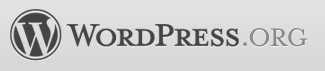 Saya re-organizer kompulsif. Sesekali, saya baru saja mengatur ulang perabot kantor saya untuk mengguncang segalanya. Hal yang sama berlaku untuk lokasi blog WordPress saya. Baru-baru ini, saya memindahkan blog WordPress saya dari oneofmydomains.com/main ke blog.anotheroneofmydomains.com. Itu relatif mudah. Tetapi ada beberapa langkah penting yang harus Anda ingat ketika memindahkan situs WordPress ke direktori baru untuk memastikan bahwa Anda tidak merusak segalanya. Terlepas dari apakah atau tidak alasan Anda untuk melakukan migrasi instalasi WordPress lebih baik dari saya, Anda harus mengikuti langkah-langkah ini:
Saya re-organizer kompulsif. Sesekali, saya baru saja mengatur ulang perabot kantor saya untuk mengguncang segalanya. Hal yang sama berlaku untuk lokasi blog WordPress saya. Baru-baru ini, saya memindahkan blog WordPress saya dari oneofmydomains.com/main ke blog.anotheroneofmydomains.com. Itu relatif mudah. Tetapi ada beberapa langkah penting yang harus Anda ingat ketika memindahkan situs WordPress ke direktori baru untuk memastikan bahwa Anda tidak merusak segalanya. Terlepas dari apakah atau tidak alasan Anda untuk melakukan migrasi instalasi WordPress lebih baik dari saya, Anda harus mengikuti langkah-langkah ini:
Mencadangkan Posting Blog WordPress Anda
Sebelum Anda mencoba salah satu metode migrasi WordPress, pastikan Anda mencadangkan blog WordPress Anda. Jika terjadi kesalahan, Anda akan dapat mengembalikan konten posting Anda dari cadangan ini.
Langkah 1
Masuk ke dasbor WordPress Anda di / wp-admin.
Langkah 2
Perluas Alat menu dan KlikEkspor.
Langkah 3
Pilih data yang ingin Anda ekspor dan Klik Unduh File Ekspor.
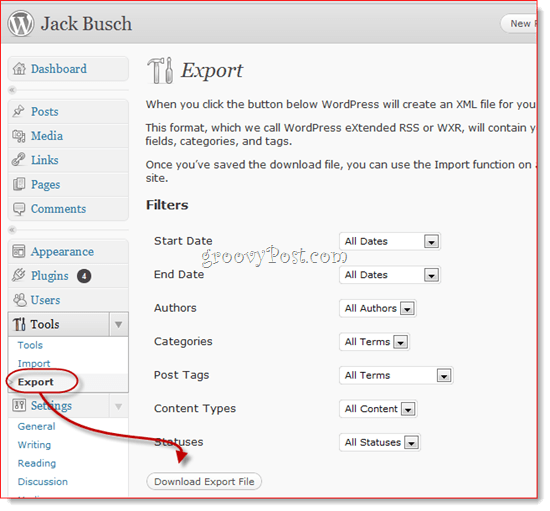
Sekarang, jika terjadi kesalahan, Anda dapat menggunakan Alat> Impor berfungsi untuk mengembalikan posting lama Anda. Ini adalah metode pencadangan tercepat dan termudah yang hanya menyimpan konten posting Anda — ini tidak akan menyimpan pengaturan, gambar, dan plugin khusus Anda, dll. Untuk itu, kamu harus Cadangkan seluruh situs WordPress Anda.
Pindahkan Situs WordPress ke Direktori Baru
Langkah 1
Buat direktori di server Anda. Anda dapat melakukan ini menggunakan klien FTP apa pun, atau cPanel. Jika Anda membuat subdomain, Anda harus melakukannya lebih awal karena perlu beberapa menit agar perubahan diterapkan.
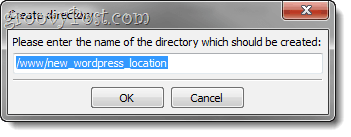
Langkah 2
Masuk ke dasbor wp-admin Anda. Perluas Pengaturan menu dan KlikUmum.
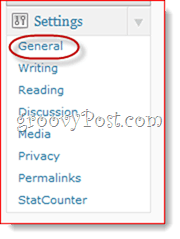
Langkah 3
Mengubah Alamat WordPress (URL) dan Alamat situs (URL) ke lokasi WordPress baru Anda.
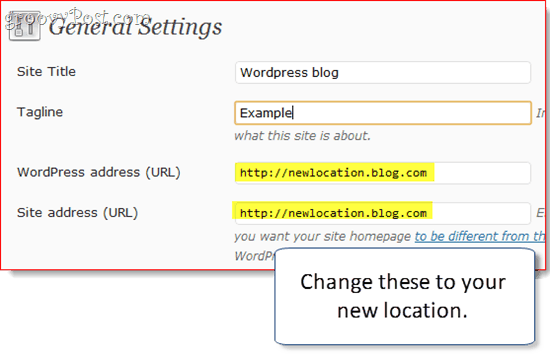
Langkah 4
Setelah kamu KlikSimpan perubahan, Anda akan mendapatkan pesan kesalahan. Ini normal, karena blog Anda belum dipindahkan.
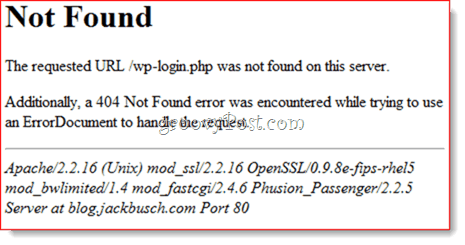
Langkah 5
Menggunakan program FTP, pindahkan seluruh konten direktori WordPress Anda ke direktori baru. Ini termasuk semua file di root lokasi dan subfolder instalasi WordPress Anda saat ini. Jadi, jika blog WordPress Anda dipasang di yourdomain.com/blog, pindahkan semua yang ada di yourdomain.com/blog. Jika blog WordPress Anda terletak di yourblog.com, pindahkan semua yang ada di root Anda dan masukkan ke lokasi baru yang Anda buat di langkah pertama.
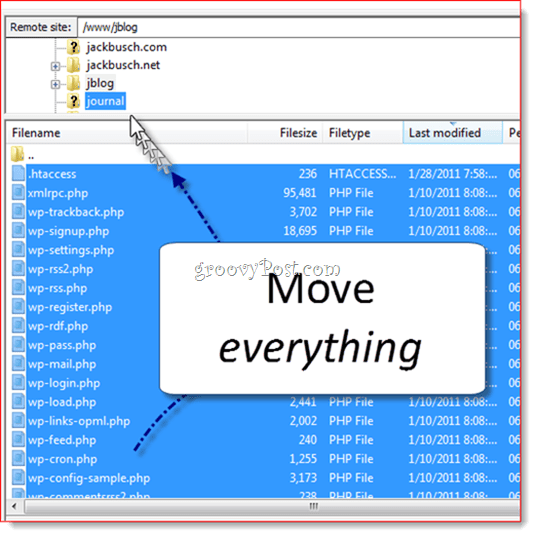
Langkah 6
Arahkan ke lokasi blog baru Anda untuk memverifikasi itu berfungsi.
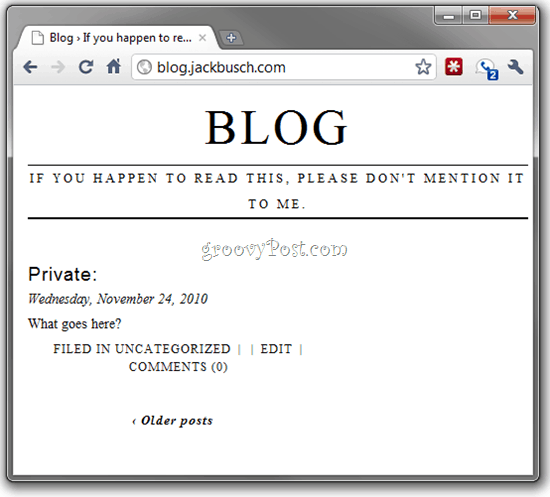
Jika demikian, silakan dan masuk ke dasbor wp-admin Anda.
Langkah 7
Jika Anda menggunakan permalinks (yang seharusnya), KlikPengaturan dan pilih Permalinks.
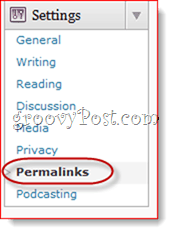
Klik Simpan perubahan (Anda tidak perlu mengubah opsi apa pun) untuk memperbarui struktur permalink Anda.
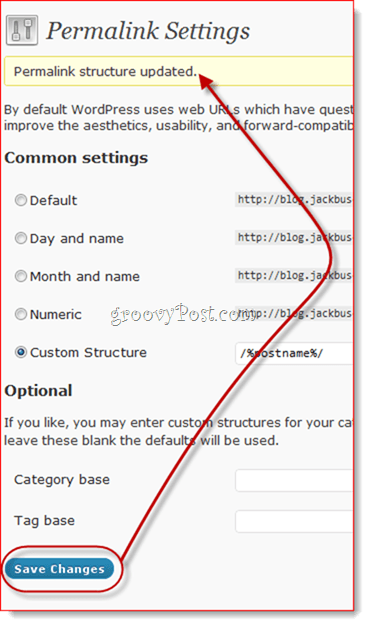
Langkah 8
Klik itu Media tab di Pengaturan Tidak bisa.
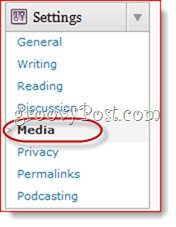
Langkah 9
Ubah jalur masuk Simpan unggahan dalam folder ini ke lokasi baru Anda. Catatan: Saya melewatkan langkah ini dan tidak memiliki masalah, tetapi tergantung pada plugin yang Anda gunakan, Anda mungkin perlu memperbarui lokasi unggah Anda.
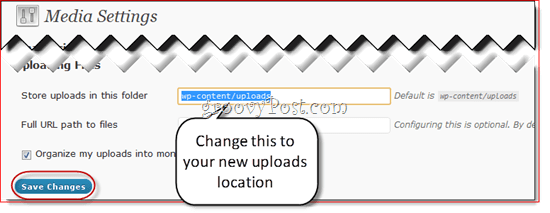
Setelah itu, Anda harus siap. Perhatikan bahwa jika Anda menggunakan jalur lengkap saat menyematkan gambar / tautan di blog Anda, itu mungkin rusak sekarang. Tetapi jika Anda menggunakan jalur relatif, seperti / wp-content / uploads mereka harus baik-baik saja. Apa pun itu, Anda mungkin ingin memeriksa ulang untuk memastikan semuanya berhasil.



